教你如何制作安卓rom教程(内置两个教程看完之后基本能解决所有难题)
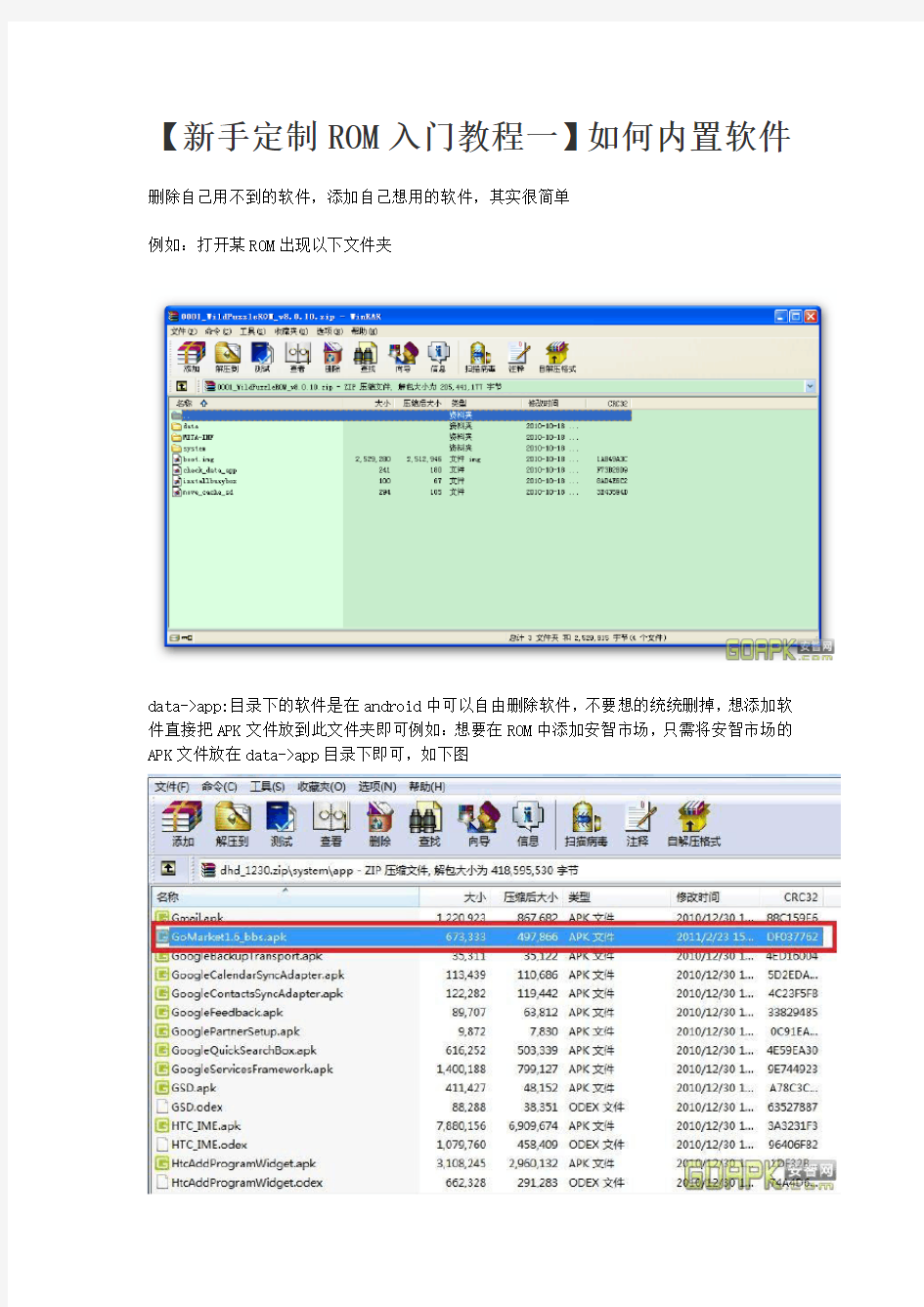
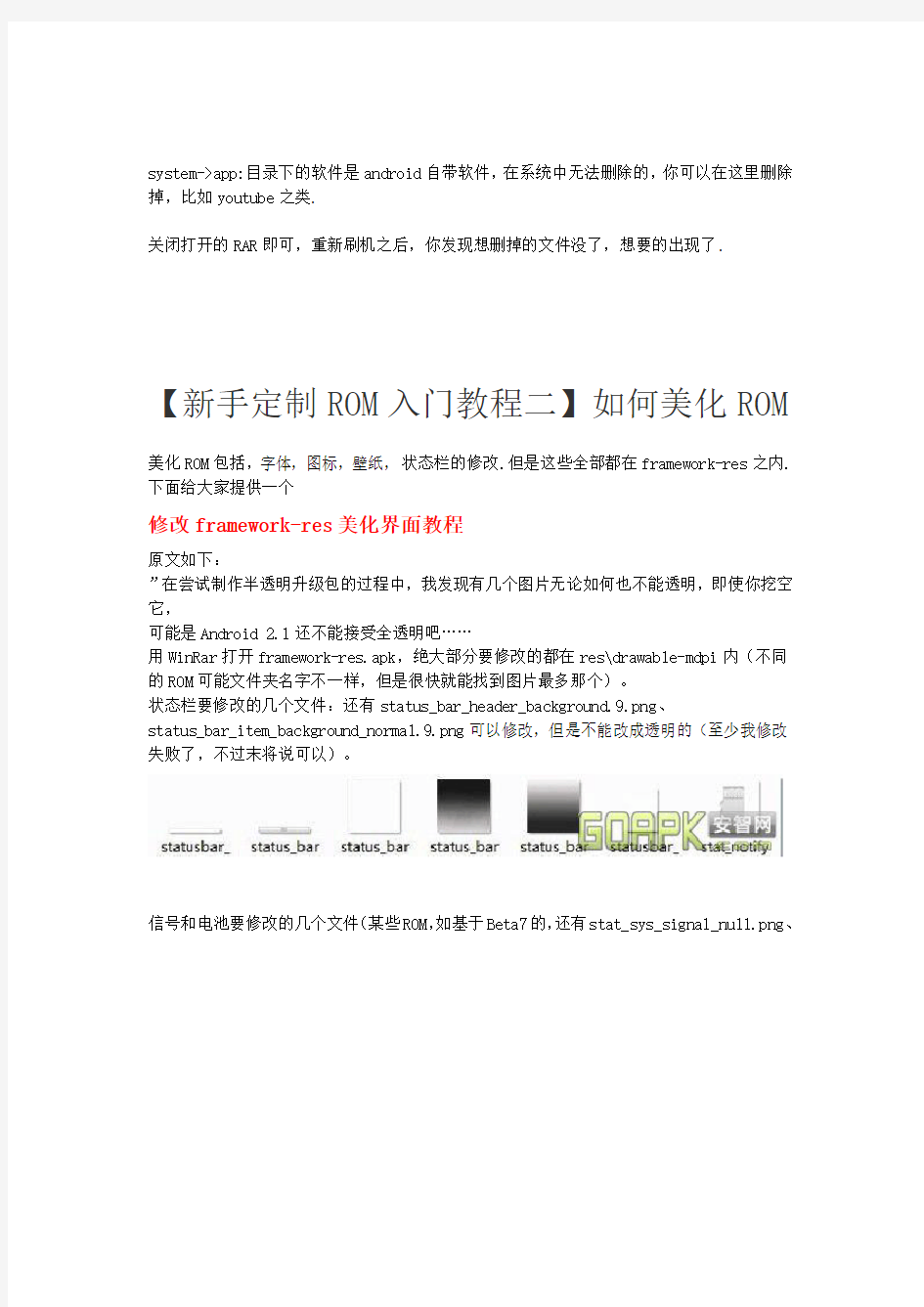
【新手定制ROM入门教程一】如何内置软件删除自己用不到的软件,添加自己想用的软件,其实很简单
例如:打开某ROM出现以下文件夹
data->app:目录下的软件是在android中可以自由删除软件,不要想的统统删掉,想添加软件直接把APK文件放到此文件夹即可例如:想要在ROM中添加安智市场,只需将安智市场的APK文件放在data->app目录下即可,如下图
system->app:目录下的软件是android自带软件,在系统中无法删除的,你可以在这里删除掉,比如youtube之类.
关闭打开的RAR即可,重新刷机之后,你发现想删掉的文件没了,想要的出现了.
【新手定制ROM入门教程二】如何美化ROM
美化ROM包括,字体,图标,壁纸,状态栏的修改.但是这些全部都在framework-res之内.下面给大家提供一个
修改framework-res美化界面教程
原文如下:
”在尝试制作半透明升级包的过程中,我发现有几个图片无论如何也不能透明,即使你挖空它,
可能是Android 2.1还不能接受全透明吧……
用WinRar打开framework-res.apk,绝大部分要修改的都在res\drawable-mdpi内(不同的ROM可能文件夹名字不一样,但是很快就能找到图片最多那个)。
状态栏要修改的几个文件:还有status_bar_header_background.9.png、
status_bar_item_background_normal.9.png可以修改,但是不能改成透明的(至少我修改失败了,不过末将说可以)。
信号和电池要修改的几个文件(某些ROM,如基于Beta7的,还有stat_sys_signal_null.png、
stat_sys_signal_5.png、zz_stat_sys_signal_5.png要修改):
这些文件大部分通过英文就能明白它们所指的意思。
屏幕锁屏时要修改的(请到drawable-land-mdpi文件夹修改同样名称的几个,
drawable-land-mdpi文件夹保存的是横屏时的一些图片):
一般需要我们修改的就是任务栏,这些文件基本都在framework-res里面,大家可以在framework-res文件里面查找对应文件并替换就可以了.
修改的经验:
用Photoshop打开图片,如果锁定了就双击那个图层解锁,如果是“索引模式”就改图层模式为“RGB模式”。
然后用磁性套索工具或者矩形选区工具(总之是你喜欢的选区工具选住要透明的部分),然后右键->羽化,再按Delete键挖空它。保存。
如果这时你用图片浏览器打开这个图片发现不是透明的,就继续操作吧。如果是要绝大部分透明,留一点半透明组件,那这里很难说清楚。
===================================================
美化状态栏时其中时间颜色更改的详细方法
如题:请至xda下载名为changecolor的软件。(许多同学e文不好,咱e文也一般所以,方法仅是个人总结的。。。并未参考任何其他人或者作者的教程的直译,如有需要请取舍一二)
修改方法:
1.请先下载xda上面的changecolor(点击下载)文件,然后在此网页(点击跳转传送门)中的两个文件,一个名为smali1.
2.
3.jar一个名为bsksmaili1.2.3.jar。
2.解压changecolor文件,并重新命名文件夹为任意名字例如m(方便即可,只是建议,鉴于许多同学不懂cmd命令,所以不懂得请按步骤来)
3.解压你得到的自制rom包,并将system/framework/severce.jar提取出来。
4.用rar或是7zip将severce.jar中的classes.dex提取并放置在m文件夹的根目录中。5,开始--运行--cmd
6.cd..回车 cd..回车 cd m(这个你懂的)
7.输入命令行:java -jar baksmali1.2.3.jar -o classout/ classes.dex
8.然后你会在m文件夹下的classout目录中多了许多文件和文件夹
9.我们需要这个文件\classout\com\android\server\status\statusbaricon.smali
10.用文本编辑软件打开该文件找到 const/HIGH16 V6, -OX100并修改之(代码请参考xda 上作者给出的颜色代码)
11.修改完成后重新使用命令java -Xmx512M -jar smali1.2.3.jar classout/ -o new-classes.dex会生成新的classes.dex.替换原来的即可。
【新手定制ROM入门教程三】如何在build.prop中增加值
这个就很简单了,只需一个命令就可以了如下
在/system/build.prop文件的最后一行添加一行:GoAPK_ROM_PK=参赛号如下图
go
【新手定制ROM入门教程四】如何替换壁纸
本帖最后由无敌风火轮于 2011-2-24 14:00 编辑
如何替换默认壁纸(不涉及动态壁纸)
首先用压缩软件打开ROM,找到system>app>LiveWallpapers.apk,然后用WINRAR打开,找
到红框标识的文件夹
打开文件夹找到resource文件夹(如图下),然后打开此文件夹
如上图大家看到熟悉的默认壁纸,因为横屏竖屏分辨率等问题,每个图片都以多种分辨率存在,如果你想替换掉某一个默认壁纸需要以下几点
1.名称及格式要与你要替换的文件一致
2.这个图片所有分辨率形态都要替换掉,如下图
替换后打包后即可
【新手定制ROM入门教程五】如何替换字体如何替换系统字体
感谢小ben熊提供
字体大全:https://www.360docs.net/doc/471784648.html,/file/f9e9c29a84
下完包包后解压一下
会得到一个叫“字体”文件夹,里面有两个文件:DroidSans.ttf和DroidSansFallback.ttf 把他们复制到你得SD卡里面然后用re管理器将他们复制粘贴到system/fonts的目录下面里
注意这里需要更改一下你粘贴后的DroidSans.ttf和DroidSansFallback.ttf的权限
先点击上面的“挂载为读/写”点击后就变成了“挂载为只读”这时就可以修改权限咯~~ 长按那两个字体文件出现许多选项、选择“权限”选项,将权限更改为如图所示
2011-2-23 13:59 上传
下载附件(69.68 KB)
【新手定制ROM入门教程六】如何修改ROM 软件版本信息
想不想让你的ROM上版本信息上写上你的大名,其实这个也很简单举例说明,如果你想在软件版本一栏改为GOAPK,只需找到/system/build.prop,如果你修改的是CM的ROM,将其修
改为(如下图)
如果你修改的是官方ROM,讲其修改为(如下图)
2011-2-23 14:09 上传
下载附件(18.28 KB)
这样就能在ROM信息上显示你的大名啦
【新手定制ROM入门教程七】如何在ROM中添加个性化铃音
本帖最后由无敌风火轮于 2011-2-24 14:01 编辑
1. 打开ROM找到/system/media/audio 其下目录分别是:alarms、notifications、ringtones三个目录。。这三个目录用来放铃声。alarms是给闹钟用的,notifications给提示音用(短信就是这个),ringtones就是来电铃声(如下图)建议不要随便删除提示音铃音
2.添加个性化铃声,只需将你所想添加的铃声放到该目录下即可,文件需为MP3格式.
3.打包后重刷即可
【新手定制ROM入门教程八】如何修改开机第一屏
注意:
图片分辨率一定要与原图片大小一致
图片最好为PNG格式
以G3为例子
首先,大家请下载最下面提供的下载包,里面包含了AdbWin.rar,spl_unlocked_1.76.2007-signed.zip还有HTC版G3开机画面制作.rar,三个文件包。
请将AdbWin.rar 解压后,将adb.exe AdbWinApi.dll 2个文件复制到windowssystem32 目录下(这一步很关键哦,直接决定了你的电脑能否执行adb 命令)
然后步骤如下:
1. 电脑上点开始-->运行-->输入“cmd” 回车
2. 输入adb shell
3. 输入getprop ro.bootloader
4. 是1.76.2007 直接进入第11步。
5. 如果不是1.7
6.2007 将spl_unlocked_1.76.2007-signed.zip放入手机储存卡
6. 将spl_unlocked_1.76.2007-signed.zip 改名为update.zip
7. 关机
8. 按小房子+电源(长按)
9. 轨迹球选择apply sdcard:update.zip 并按下开始刷spl
10. 完成后选择reboot system now 重启系统
11. 关机
12. 按返回键+电源(长按)
13. 将usb线连接手机,出现fastboot usb字样
14. 运行HTC版G3开机画面制作.rar 中的刷开机画面.bat (默认为Hero画面)完成
如果你想自己制作开机第一屏的话,请将320*480 jpg格式的图片,这个图片最好是像素的,否则显示效果不好,然后放在开机画面制作工具.exe同一目录下并且删除mysplash.rgb565 运行开机画面制作工具.exe 点open 选择同目录下需要自制的jpg图片点Convert 出现Successfully created rgb565.raw! Use the "fastboot flash splash1 mysplash.rgb565" command to flash the image!
然后从第11步开始做。
重启你的g3看看是不是第一屏已经变成了刚刚刷好的样子了
【新手定制ROM入门教程九】ROM如何签名打包
将ROM文件(*.zip)放到本文件夹(下面提供的附件),双击执行签名.bat,选择要签名的文件类型。签名后的文件放置在Goapk文件夹内
使用机型:所有安卓手机
制作步骤:
1、刷机原理
2、回头再来说说Android系统中的各分区
3、一个典型ROM的剖析
4、我们有没有可能自己定制ROM呢
详细过程
1、刷机原理
记得第一次刷机,哪个心理紧张啊。其实紧张什么呢?就是因为不明白原理啊,只看到一堆的教程来依葫芦画瓢,生怕错了一步将手机变砖。
说起来,刷机就是两种方法:
一是recovery方法,就是我们平时将update.zip入到SD卡,然后alt-s的方法,这种方法是调用了recovery的方法将各种img或文件进行复制等操作。想了解recovery的工作原理吗?我也没找到好的资料,就在这看了看recovery的一些源码:点击查看二是fastboot方法,这个方法其实是比较酷的方法,说白点,fastboot就是将已有的各分区映象文件(img文件,意义上类似我们对光盘做的映象文件)直接覆盖写到指定分区中,有点暴力,也有点类似我们平时操作系统的Ghost还原。
这两种方法哪种更好,这就不好比高低了,总的来说:
Recovery方法更简单,只需要傻瓜式的将update.zip放到SD卡的要目录下,然后进入Recovery模式alt-s就可以了,但和任何傻瓜式东西一样,他的灵活度就很小了,而且出错了也都不知道如何解决。一般来说做Rom的高手为了保证Rom的可靠性,在安装程序中都会对一些安装环境进行一些确定,而各位的手机环境又是千变万化的,Rom高手也很难考虑周全,另外,Recovery程序本身也有一些环境验证。
fastboot方法更灵活,功能也更强大,fastboot方法不需要依赖于recovery,甚至linux 底层刷坏了recovery模式都进不了的情况下也可以通过fastboot方工刷回来。fastboot模式其实是调用spl进行刷机的,所以如果刷spl坏了,fastboot模式应该也进不了,也就是砖了。fastboot方法需要各位电脑上有fastboot程序,同时手机要进入fastboot模式才可以操作,关于这些知识,请参见Google。
2、回头再来说说Android系统中的各分区(可能分区这个说法不太准确)
我了解到的Android系统中的分区有:
hboot(我们刷的SPL就是这玩意),这个分区是最基本的引导分区(类似电脑中的BIOS),这个区坏了,差不多就变砖了,所以我们刷SPL时才要如此小心啊。
boot,这个分区应该是linux操作系统的引导分区。
radio,这个分区是手机的一些底层设备相关的驱动或功能程序吧,如打电话和发短信等,不同的系统版本会有不同的radio配套,我们平时刷了高版本的ROM后,如果不刷高版本的Radio就有可能导致打电话不正常之类的。
recovery,这个分区装的就是前面提到的recovery程序了,这个刷不同的recovery版本可以带来不同的功能,有兴趣的同学可以基于recovery的源码自己编译出一个自己的recovery 出来。但一般来说,刷recovery最主要的就是提Root权限。
system,是一般发布的ROM的主要功能程序分区了,我们说的ROM功能和自带程序的定制应该就是基于这个分区的修改和编译了。
userdata,用户数据,不说了。
cache,缓存,一般是用来OT A升级时的缓存,我们说刷SPL可以增加程序区的空间大小就是主要将这个区的大小缩水了然后加大了程序区的分区大小。
3、一个典型ROM的剖析
我们平时升级的Rom都是打包成适合Recovery方式刷机的包。能够被Recovery程序识别并处理的包应该有一个固定的格式,我理解的一些重要的约束如下:
1)必须是标准的zip压缩包;
2)recovery脚本必须存入在META-INF\com\google\android\update-script;
3)其它的一些证书和签名信息应该都放在\META-INF\下。
4、我们有没有可能自己定制ROM呢
理论上我们是可以自己定制的。
最简单的定制应该就是拿一个现有的认为还不错的基础ROM,替换一些资源,加一些系统自带程序,然后打包发布;
再玩高级一点,就应该自己去修改一些系统自带的程序,如汉化一些系统原始程序;
还玩高级一点,就应该自己到android官方站点去下载android系统的源码来编译,并基于系统级的定制和移植了,如现在火热的android2.0源码编译系统移植。
如果是简单一点的自制ROM,主要应该会要解决如下几个问题:
1)选定一个比较好和稳定的内核和基础,就是update.zip包中的哪个boot.img,另外,system 目录中大部分也是直接可用的,就可以作为自定义Rom的基础。
2)修改系统。例如可以这样来定制的东西:system\etc\apns-conf.xml,这是设置APN接入点的;system\etc\hosts,这是设置Host文件的,现在有很多人用的包绑定不了GMail,就可以在这个Host文件中增加一条:74.125.93.113 https://www.360docs.net/doc/471784648.html, (当然,这个地址能用多久也不好说)...还有什么东西要自己去定制就自己去翻看瞧瞧。
3)Rom的重新打包签名。前文已经介绍了一个Rom包的基本结构,但完全按照这个结构打包还是不能被Recovery安装的,因为没有签名!Rom签名可以下载一个自动签名工具Auto-sign,具体到哪下,请Google。(注:Rom签名工具需要Java1.6支持,所以系统还得有JRE1.6的环境)。
再往下就有点高深了,目前只留心一下这些基础的东西,错误在所难免,欢迎指正。
Android游戏开发(快速入门必备)
Android游戏开发之旅一长按Button原理 今天Android123开始新的Android游戏开发之旅系列,主要从控制方法(按键、轨迹球、触屏、重力感应、摄像头、话筒气流、光线亮度)、图形View(高效绘图技术如双缓冲)、音效(游戏音乐)以及最后的OpenGL ES(Java层)和NDK的OpenGL和J2ME游戏移植到Android方法,当然还有一些游戏实现惯用方法,比如地图编辑器,在Android OpenGL如何使用MD2文件,个部分讲述下Android游戏开发的过程最终实现一个比较完整的游戏引擎。相信大家都清楚Android Market下载量比较好的都是游戏,未来手机网游的发展相信Android使用的Java在这方面有比iPhone有更低的入门门槛。 对于很多游戏使用屏幕控制一般需要考虑长按事件,比如在动作类的游戏中需要长按发射武器,结合Android Button模型,我们实现一个带图片的Button的长按,为了更清晰的显示原理,Android开发网这里使用ImageButton作为基类 public class RepeatingImageButton extends ImageButton { private long mStartTime; //记录长按开始 private int mRepeatCount; //重复次数计数 private RepeatListener mListener; private long mInterval = 500; //Timer触发间隔,即每0.5秒算一次按下 public RepeatingImageButton(Context context) { this(context, null); } public RepeatingImageButton(Context context, AttributeSet attrs) { this(context, attrs, android.R.attr.imageButtonStyle); } public RepeatingImageButton(Context context, AttributeSet attrs, int defStyle) { super(context, attrs, defStyle); setFocusable(true); //允许获得焦点 setLongClickable(true); //启用长按事件 } public void setRepeatListener(RepeatListener l, long interval) { //实现重复按下事件listener mListener = l; mInterval = interval; } @Override public boolean performLongClick() { mStartTime = SystemClock.elapsedRealtime(); mRepeatCount = 0;
华为手机怎么强制刷机
华为手机怎么强制刷机 刷机分为卡刷和线刷。其中华为的手机还提供了一种比较特殊的刷机方式,叫做强刷。那什么是强刷呢?华为的手机怎么强制刷机呢?小编就给大家介绍一下。 华为的强制刷机,又叫三键强刷,实际上执行的是系统本身的升级过程。三键强刷也是一种卡刷方式,只不过可以在不解除BL锁的情况下升级。 华为手机强制刷机的步骤: 一、刷机准备 1、备份好手机里的数据。 2、确保手机的内存卡或SD卡有足够的空间(至少2G以上)。 3、手机的电量百分之30以上。 4、确认自己的手机版本号。在设置——关于手机——版本号里可以查看。 二、下载刷机包 登录华为官网,在技术支持里找到自己的手机型号,然后下载刷机包(固件版本一定要和自己的手机版本完全一致,否则很有可能刷机失败!)
三、设置刷机包 将手机通过数据线连接电脑,然后将下载的刷机包解压,再将dload文件夹复制到手机的内存卡或SD卡根目录下,确保 dload 文件夹中有一个“UPDATE.APP”文件。 四:强制刷机 取下手机,然后将手机关机。在关机状态下同时按住手机的音量+键、音量-键、电源键,同时按住这三个键几秒,手机就进入强刷界面~ 整个升级过程约三五分钟。不要做任何操作,耐心等待,升级界面出现OK字样后,代表已刷机成功,现在依旧不要动,升级完成后会自动重启,刷机后开机过程会有点慢,耐心等待就是了。
五、强刷失败了怎么办? 如果上面的操作不小心弄错了,很有可能会刷机失败,然后手机无法开机,那么这时候要怎么办呢?可以使用线刷宝的救砖功能重新刷机: 华为手机一键救砖工具线刷宝下载: https://www.360docs.net/doc/471784648.html,/ashx/downloadTransfer.ashx?utm_source=wen ku 华为手机刷机包下载:
修改安卓手机状态栏及美化
修改安卓手机状态栏及 美化 Company number:【WTUT-WT88Y-W8BBGB-BWYTT-19998】
删除自己用不到的软件,添加自己想用的软件,其实很简单例如:打开某R O M出现以下文件夹 data->app:目录下的软件是在android中可以自由删除软件,不要想的统统删掉,想添加软件直接把APK文件放到此文件夹即可例如:想要在ROM中添加安智市场,只需将安智市场的APK文件放在data->app目录下即可,如下图
2011-2-23 15:37 上传 system->app:目录下的软件是android自带软件,在系统中无法删除的,你可以在这里删除掉,比如youtube之类. 关闭打开的RAR即可,重新刷机之后,你发现想删掉的文件没了,想要的出现了. 本帖最后由无敌风火轮于 2011-2-24 13:59 编辑 美化ROM包括,字体,图标,壁纸,状态栏的修改.但是这些全部都在framework-res之内.下面给大家提供一个 修改framework-res美化界面教程 原文如下: ”在尝试制作半透明升级包的过程中,我发现有几个图片无论如何也不能透明,即使你挖空它,可能是Android 还不能接受全透明吧……
用WinRar打开,绝大部分要修改的都在res\drawable-mdpi内(不同的ROM可能文件夹名字不一样,但是很快就能找到图片最多那个)。 信号和电池要修改的几个文件(某些ROM,如基于Beta7的,还有、、要修改): 这些文件大部分通过英文就能明白它们所指的意思。 屏幕锁屏时要修改的(请到drawable-land-mdpi文件夹修改同样名称的几个,drawable-land-mdpi 文件夹保存的是横屏时的一些图片): 一般需要我们修改的就是任务栏,这些文件基本都在framework-res里面,大家可以在framework-res文件里面查找对应文件并替换就可以了.
OPPO A33(移动4G)线刷教程_刷机教程图解,救砖教程
OPPO A33(移动4G)线刷教程_刷机教程图解,救砖教程 OPPOA33(移动4G):下载OPPOA33(移动4G)安卓ROM刷机包,选线刷宝官网。本站所有OPPOA33(移动4G)ROM刷机包都经过人工审核检测,更有刷机保为您提供刷机保险,让您无忧刷机!。OPPOA33(移动4G)要怎么刷机呢?今天线刷宝小编给大家讲解一下关于OPPOA33(移动4G)的图文刷机教程,线刷教程和救砖教程,虽然不能让A33充电五分钟,通话两小时,但是刷后更加流畅,速速刷起来吧 OPPOA33(移动4G):采用高通骁龙410的CPU,2GRAM+16GROM也算对得起这样价格的手机,5.0寸的屏幕以及7.55mm的厚度使这款手机握持感保持较好,前置500万以及后置800万的摄像头,加上OPPO向来都主打的美颜技术,这款手机体验还行,但配置不高,如果要刷机该怎么办呢?请看下面的教程。 1:刷机准备 OPPOA33(移动4G)一部(电量在百分之20以上),数据线一条,原装数据线刷机比较稳定。 刷机工具:线刷宝下载 刷机包:OPPOA33(移动4G)刷机包 1、打开线刷宝,点击“线刷包”(如图2)——在左上角选择手机型号OPPOA33(移动4G),或者直接搜索A33
(图2) 2、选择您要下载的包(优化版&官方原版&ROOT版:点击查看版本区别。小编建议选择官方原版。), 3、点击“普通下载”,线刷宝便会自动把包下载到您的电脑上(如图3)。 (图3)
2:解析刷机包 打开线刷宝客户端——点击“一键刷机”—点击“选择本地ROM”,打开您刚刚下载的线刷包,线刷宝会自动开始解析(如图4)。 (图4) 第三步:安装驱动 1、线刷宝在解包完成后,会自动跳转到刷机端口检测页面,在刷机端口检测页面(图5)点击“点击安装刷机驱动”, 2、在弹出的提示框中选择“全自动安装驱动”(图6),然后按照提示一步步安装即可。
改字体大小 字体间距 详细教程 (安卓、塞班、电脑可用)
---------------------------------------------------------------最新资料推荐------------------------------------------------------ 改字体大小字体间距详细教程(安卓、塞班、电脑 可用) 字体文件安卓,塞班, PC 全都通用,改名字就好。 第一部分: 替换字体教程首先,说一下字体替换原理: Android 系统的字体包路径为手机存储\ system\ font 其中三个字体包分别对应的字体如下: DroidSans.ttf 系统默认英文字体 DroidSans-Bold.ttf 系统默认英文粗字体 DroidSansFallback.ttf 系统默认中文字体替换字体教程: ①确保你手机已经 ROOT 过,并且装了 R.E 管理器,如果没有请自行搜索②将你下载好的字体解包三个文件放进 sd 卡,随便哪,能找到就行③用手机打开 R. E 管理器,进入sdcard,找到你的字体。 ④按菜单键看到多选,选中你的三个字体。 ⑤找到 system/fonts,记住!点击上面的挂载读/写。 然后粘贴。 ⑥修改你刚才粘贴过的字体的权限 2-1-1,即第一行勾上第一、二个。 第二行、第三行只勾第一个。 ⑦重启手机。 1 / 3
第二部分: 修改字体大小教程 1 部分手机可以通过修改 system 文件夹下的 build.prop 文件里面的字符串来找到字符串: [ Copy to clipboard] [ - ] CODE: ro.sf.lcd_density= 180 不一定是 1 80,一般 1 80-240,改大数值,数值越大,字符越大。 修改后重启不行的话就只能用 Fontcreator 在电脑上改了。 2 电脑端 FontCreator 软件修改教程: 首先需要电脑端修改字体软件 FontCreator: 教程如下: 1 .打开 FontCreator。 2.文件-打开-选择你要修改的字体文件,上面说过了,中文的话是 DroidSansF fontcreat or.zip (9.37 MB) 3.找工具栏的格式-字体设置。 4.看布局部分。 单位/ em 位置,数字越大,字体越小,反之一样。 5.修改后保存,替换进手机看效果。 第三部分: 修改字体间距教程 1 .一个字占四个字节的情况。 选择: 格式》设置》类别》类别》选择短体。 保存即可。
安卓(Android)游戏以及手机游戏开发的详细步骤
安卓(Android)游戏以及手机游戏开发的详细流程【精华版】 >>首先说游戏设计部门 通常这是如下职位:游戏设计主负责(也有称主策划) 执行游戏设计师(称执行策划):分剧情策划,数据策划,也有不分的,大家一起提高。辅助员(称辅助策划):做一些比较简单的表据维护,资料收集。 工作职责: 游戏设计主负责人:主要负责游戏设计的整体把握、给大家安排工作,审核工作,提高部门人员士气。, 剧情策划一般负责背景,任务等等故事性比较强的,要求文笔要好 数据策划再细分,为规则和数据平衡,包括规则的描述,公式确定,数据表设定等等。 辅助员,主要是收集资料,维护表格等等,比较不涉及核心的工作。 *注:有一些公司或者团队,在策划岗位,还有新的岗位,如: 表现策划:主要负责特效、动作、音效收集并提需求,部分如音效部分亦有策划来完成。资源策划:主要负责UI设计,模型相关配置,资源管理等等。
>>下面是程序部门 主程序与主设计师,是对游戏引擎最了解的人,以主程序为最强。主程的主要工作,安排程序部门工作,定游戏的数据结构,定一些主要方案的完成方法。 一般程序员,分服务器端与客户端、服务器端程序,对于数据库结构,数据传输、通讯方式等等。客户端程序,对图像及优化有研究的会易受重用。 >>美术部门 主美负责整体美术风格的把握 原画绘制原画交于3D 2D负责贴图,游戏界面等的制作 3D负责3D建模,动作等方面工作
>>脚本与编辑器 在具体游戏实现时,越来越多的公司不会说把游戏中的数据写在C++里,而是用“脚本与数据库”的方式。 C++的作用是用来解释脚本和调用数据库的 在脚本中,写上, if { player hp >=30%hpmax add hp=hpmax } 这里的东西是写在脚本里的,C++就会解释,player、hp、hpmax是什么,hp、hpmax 对应数据库是什么列主要的游戏内核是写在C里的,脚本用来实现游戏具体的一些东西。如每个场景、每个NPC、每个道具都有可能有个脚本文件制定命令及数据一般由主程与主设计师一起来做,具体写脚本,一般为游戏设计部门按规范做这个工作。 编辑器:是高于脚本的一个给游戏设计部门或是美术部门用的工作工具优点是使用简单,界面化的东西,可以自动生成脚本。 缺点是,把一些比较活的东西,写死到工具中了,将来要加功能改结构很麻烦 这些都是程序部门的工作 另外,在程序部门中主要交流就是服务器端与客户端的。这实际就是说,一个游戏主体置放与传输的问题。
金信Sun A908刷安卓4.12教程(同适合救砖)
最近看到网上到处都找不到关于SunA908这款手机的刷机包,或者干脆拿教程变相发链接收费 实在看不过去了,免费将教程和下载资源分享给大家(*^__^*) 准备工具: ①.Sun A908刷机驱动:https://www.360docs.net/doc/471784648.html,/share/link?shareid=515543&uk=3593809816 ②.安卓4.12刷机包:https://www.360docs.net/doc/471784648.html,/share/link?shareid=515548&uk=3593809816 ③.刷机工具:https://www.360docs.net/doc/471784648.html,/share/link?shareid=515550&uk=3593809816 操作步骤: ①.将下载下来的A908的手机驱动安装 如图,直接运行就OK了 注:手机能正常使用的,用豌豆荚或者360手机助手等软件的都可以自动进行安装,装过了请忽略第一步骤… ②.解压刷机包文件
③.刷机重点 注意了,现在就是重点了! 先讲软件进行如下设置 然后点击
选择解压出来的刷机包打开 然后你应该可以看到刷机包文件已经被加载出来了 最后的步骤来了,取下手机电池(内存卡和手机卡也不需要),直接插上数据线,如果电脑发出设备连接的声音,那么,下一步
当然,如果手机没有正确连接是没有任何反应的 操作正确后下面的进度条会开始读取,直到弹出绿色的OK提示框,那么恭喜你 刷机操作已经完成了,果断开机吧 附金信Sun A908手机ROOT工具: https://www.360docs.net/doc/471784648.html,/share/link?shareid=515624&uk=3593809816 用第三方手机助手打开USB调试功能连接电脑,点击批处理文件即可(root.bat) 第一次做关于手机刷机的教程,是为了大家着想,勿喷,谢谢!
修改系统字体教程(安卓手机)
大家用安卓手机这么久了有没有考虑缓缓手机字体的口味的想法呢?今天小编就教大家简单的修改自己教程,以后女女们就可以风风光光的拿出自己的爱机在盆友面前炫耀了,怎么?心动了吧!下面就给大家上教程吧! 注意:字体替换之后如果会出现“口口口”现象的话,一般是因为你没有修改权限引起的,大家一定要注意!具体字体的形状将不再阐述,大家可以百度,尽管不是所有都合你的口味,总有些是不错的。 先说字体替换教程——此教程针对S-OFF的机油有效。 Android系统的字体文件路径为手机存储\system\font 其中三个字体文件分别对应的字体如下: 1、DroidSans.ttf 系统默认英文字体 2、DroidSans-Bold.ttf 系统默认英文粗字体 3、DroidSansFallback.ttf 系统默认中文字体 本教程采用直接替换法,要求手机必须是root了的,为了避免一些机友替换失误,中文无法显示的情况,在替换之前最好备份一下原文件免得想换回来的时候找不到,备份方式除了将原文件拷贝出来以外,还可以修改原文件名。 【步骤】: 1、root你的爱机。 2、下载字体文件。这个可以从下面的地址下,也可以网上找自己喜欢的字体。 3、下载安装“RE文件管理器”(Root Explorer)这软件可谓是玩机必备。 4、把下载的字体包(后缀名为.ttf)放在存储卡里,位置随意,只要能找得到。 5、打开RE文件管理器,找到你之前下载的字体,重命名为DroidSansFallback.ttf。 6、然后长按字体文件选择复制,然后粘贴到手机存储\system\fonts\目录下(注意:RE管理器“载装读/写”才能粘贴,RE右上角的按键。若提示覆盖,点击“是”即可。) 7、最关键的一步:找到DroidSansFallback.ttf,长按DroidSansFallback.ttf弹出对话框选择“权限(Permissions)”, 由下面左边图的样式改为右边图的样式,再点击确定。
OPPO R3 (R7007)刷机_线刷_救砖教程图解
OPPO R3 (R7007)刷机_线刷_救砖教程图解 OPPOR3(R7007):本篇刷机教程简单易懂,OPPOR3(R7007)的刷机教程也分为线刷和救砖,今天说的是OPPOR3(R7007)线刷教程,很多人把这个OPPOR3(R7007)固件包下载下来后不知如何操作了,充满了各种刷机的疑惑,因此下面就给大家整理了一个详细的OPPOR3(R7007)刷机教程供大家参考了,非常的实用,如果你是第一次刷OPPOR3(R7007)安卓手机的话,就建议大家多看几遍然后再进行OPPOR3(R7007)线刷救砖操作,固件都是经过认证的,您放心使用。 OPPOR3机身采用镁铝合金材质,机身厚度仅6.3mm,搭载高通四核处理器,主频为1.6GHz,采用in-cell屏幕,拥有高透光的特点。配备800万像素后置摄像头,搭载5P镜片和蓝玻璃滤光片,光圈达F2.0。 1:刷机准备 OPPOR3(R7007)一部(电量在百分之20以上),数据线一条,原装数据线刷机比较稳定。 刷机工具:线刷宝下载 刷机包:OPPOR3(R7007) 打开线刷宝,点击“线刷包”(如图2)——在左上角选择手机型号 OPPOR3(R7007),或者直接搜索R7007
(图2) 2、选择您要下载的包(优化版&官方原版&ROOT版:点击查看版本区别。小编建议选择官方原版。), 3、点击“普通下载”,线刷宝便会自动把包下载到您的电脑上(如图3)。 (图3)
2:解析刷机包 打开线刷宝客户端——点击“一键刷机”—点击“选择本地ROM”,打开您刚刚下载的线刷包,线刷宝会自动开始解析(如图4)。 (图4) 第三步:安装驱动 1、线刷宝在解包完成后,会自动跳转到刷机端口检测页面,在刷机端口检测页面(图5)点击“点击安装刷机驱动”, 2、在弹出的提示框中选择“全自动安装驱动”(图6),然后按照提示一步步安装即可。驱动还是没有装好?没关系,试试手动修改驱动!
步步高vivo Xplay5A(全网通)线刷教程_刷机救砖教程
步步高vivo Xplay5A(全网通)线刷教程_刷机救砖教程 步步高vivoXplay5A(全网通):在本篇教程内,小编为大家整理分享步步高vivoXplay5A(全网通)线刷刷机教程,以及官方的ROM包下载,他是一款简单易学的刷机教程,全程中文界面,简单易懂,只要跟着下面的步骤耐心操作,相信很容易上手,下面是详细的步步高vivoXplay5A(全网通)线刷刷机教程,一起来学习吧。本站所有步步高vivoXplay5A(全网通)ROM刷机包都经过人工审核检测,更有刷机保为您提供刷机保险,让您无忧刷机! 那么步步高vivoXplay5A(全网通)要怎么刷机呢?今天线刷宝小编给大家讲解一下关于步步高vivoXplay5A(全网通)的图文刷机教程,线刷教程和救砖教程,一步搞定刷机失败问题,跟着小编一步步做,刷机从未如此简单! 步步高vivoXplay5A(全网通):上市时间:2016年03月主屏尺寸:5.43英寸后置摄像头:1600万像素前置摄像头:800万像素RAM:4GBROM:128GB,搭载高通骁龙SnapdragonMSM8976CPU。这款手机要怎么刷机呢?请看下面的教程。 1:刷机准备 步步高vivoXplay5A一部(电量在百分之20以上),数据线一条,原装数据线刷机比较稳定。 刷机工具:线刷宝下载 刷机包:步步高Xplay5A刷机包 1、打开线刷宝,点击“线刷包”(如图2)——在左上角选择手机型号vivoXplay5A
(图2) 2、选择您要下载的包(优化版&官方原版&ROOT版:点击查看版本区别。小编建议选择官方原版。), 3、点击“普通下载”,线刷宝便会自动把包下载到您的电脑上(如图3)。 (图3)
修改手机字体大小
小白修改手机字体大小一点通(教程)Android版各位机油大家好,水民可以在网站上搜到一堆修改字体风格或修改大 小的帖子,但两者可兼得的内涵贴却 寥寥无几(当然本人也是小白) 今天小鸢同学特此将所学融合在此,先看效果,装了华文行楷效果如下 第一张是歌曲界面,第二张电子书,第三张短信,第四张软件主页 TNND,最后一张竟然挂了
一:字体替换方法 首先,说一下字体替换原理: Android系统的字体包路径为手机存储\system\font其中三个字体包分别对应的字体如下: DroidSans.ttf 系统默认英文字体 DroidSans-Bold.ttf 系统默认英文粗字体DroidSansFallback.ttf 系统默认中文字体 步骤: 一、root机机,没有root的不必往下看 二、下载字体包。电脑上能用的TTF 字体手机基本都 能用。 三、打开RE管理器,如果没有下载安装Root Explorer(后面就简称RE了)软件可谓是玩机必备,地球都知道。 四、把下载的字体包放在手机自带存储卡里,哪里都行,只要能找得到。 五、打开RE,找到你之前下载的字体,重命名为DroidSansFallback.ttf,(注意区分大小写) 然后复制,粘贴到手机存储\system\fonts
目录,这时会覆盖或替换先前的字体(注意下RE权限挂载只读,否则无法粘贴) 然后很重要的一步!修改权限一定不能忽略!长按刚粘贴过来的字体文件(否则会出现一些口口)这时弹出一个界面读:三个竖框均打钩写只打第一个钩执行不打 ok 开机重启,效果出现,但可能性问题会出现如下: 字体混合 解决办法 部分安卓手机按教程修改字体后,出现只有部分汉字应用了新字体,而其余的还是旧字体的现象,也就是…混合字体?。 解决的办法是:删除system/fonts下的MTLmr3m.ttf文件,重启手机,问题解决,字体完美应用。 字体过小(大),不是我想要的: 第二个问题自然是需要解决的重点: 在这里首先介绍第一种简单方法,
安卓系统手机使用技巧锦集
安卓系统手机使用技巧锦集 首次分享者:i四叶村已被分享1次评论(0)复制链接分享转载举报 一,快速查看手机充电情况 方法1:通过待机屏幕查看,众所周知Android系统设计了自动锁屏功能,当手机处于一段时间不使用的情况下就会自动熄灭背景灯,如果需要激活的话就需要按下手机的Menu键两次,但是当按下第一次之后会显示出待机界面,里面就会显示目前的手机电池充电情况。方法2:在Android系统中的AboutPhone选项中的“Status”选项,里面能够看到BatteryLevel的选项,这就是当前手机的充电情况显示。 方法3:通过第三方软件查看,由于Android系统中并没有专门的这类软件,所以如果想要详细的查看目前手机充电情况的话就是用一款第三方的电池查看软件吧 二,教你设置输入密码不可见 用过某些需要登录的应用程序的朋友相信都知道在输入账户密码默认情况下是显示出来已经输入的密码,为了安全起见都不想旁边的人看到自己的密码,那么怎样才能设置Android 手机不可见已经输入的密码呢?教你设置输入密码不显示。 关于密码的设置当然是在SecurityLocation中了,所以我们先在主屏界面上按下Menu菜单键,在弹出的进阶菜单中选择最后一项“Settings”; 进入设置菜单后将滚动条向下滑动,找到“SecurityLocation”的分类,点击进入; 在安全性和位置分类菜单中找到Passwords分类,其中将“Visiblepasswords”选项后面的勾去掉即可。 三,Market下载失败解决办法 其实这样的问题在国外根本不存在,仅仅是在国内的朋友才会遇到这样的问题,这是因为貌似是国内将Google服务器屏蔽掉了,因此我们如果需要诸如YOUTUBE这样的服务时,只能“翻*墙”了。 设置静态IP的方法就能为各位网友解忧,该方法是Android123独创,配合了Google最新的服务,经过数十台Android手机均可以正常下载程序。 首先我们依次点选“Settings——wirelesscontrals——WIFISettings——Menu——Adbanced”勾选USEStaticIP这一项,并将DNS1设置为8.8.8.8,DNS2设置为8.8.4.4即可。 没错,上面讲到的方法正是利用了Google最新的DNS服务,填入之后其他不需要设置即可。 四,Droid铃声设置另类方法 我们在其他Android手机设置铃声的时候,一般采用的方法都是使用第三方软件(如TongPicker)设置,这样的设置方法有些繁琐,必须在相应的设置箱内启动该程序才能设置,Android123这次为你带来了使用自带铃声库的选择的方法。 这个方法简单的来讲就是在内置的TF卡中设置相对应的文件夹,该文件夹必须按照规定的名称设置,否则系统不会认出来。我们可以通过这样的设置来电铃声、短信铃声、闹铃和系统提示音的声音。 首先我们要在TF卡根目录中设立一个名为media的文件夹,在该文件夹中设置audio的文件夹,再在audio文件夹中设置其他相应的文件夹。 其中放置短信铃声的文件夹名称为notifications,放置闹铃铃声的文件夹为alarms,放置来电铃声的文件夹为ringtones,而系统提示音的文件夹名称为ui。
手机如何刷机不用电脑
手机如何刷机不用电脑 刷机是什么意思?怎么样给手机刷机?刷机一定要在电脑上刷吗?如果没有电脑怎么给手机刷机?什么是卡刷,什么是线刷?今天就给大家解释一下关于刷机的这些基本问题。 什么是刷机? 简单的说,刷机就是恢复或升级手机的操作系统,也就是给手机重装操作系统的过程。 怎么样给手机刷机? 刷机有两种方式:卡刷和线刷。 卡刷,是将刷机包(也就是要安装的操作系统文件)复制到手机的内存卡或者SD上,然后从手机设置或进入recovery模式,选择刷机包进行刷机的过程,有点类似电脑上的ghost备份系统; 线刷,是将刷机包放在电脑上,然后手机通过数据线连接电脑,再使用合适的刷机软件,将刷机包刷到手机上,有点类似电脑的从光盘安装系统。 看完上面的说明您应该就清楚了,如果没有电脑,怎么给手机刷机呢,那就只有采用卡刷了。不过即使是卡刷,也不能说完全不需要电脑,至少要讲刷机包放在手机上,还是在电脑上操作好。
刷机包的一般都比较大,少则几百MB,多则一两G,因此最下载到电脑上,然后手机打开USB调试,连接到电脑,再将刷机包从电脑上复制到手机上。 目前,线刷宝上也提供了部分手机的卡刷包,包括金立、华硕、360手机、一加、魅族等品牌,您可以在线刷宝的刷机教程里搜索“卡刷”来获取卡刷教程,然后对照教程刷机即可: https://www.360docs.net/doc/471784648.html,/guide/?utm_source=wenku 不过卡刷也有一个问题:无法救砖。也就是说,如果你的手机开不了机了,就没办法使用卡刷了,这个时候就需要线刷。线刷宝就是一个线刷软件,使用人数多,刷机包齐全,救砖功能强大,推荐您使用! 线刷宝下载: https://www.360docs.net/doc/471784648.html,/ashx/downloadTransfer.ashx?utm_source=wen ku 安卓手机刷机教程:h ttp://https://www.360docs.net/doc/471784648.html,/guide?utm_source=wenku 安卓手机线刷包下载:https://www.360docs.net/doc/471784648.html,/rom?utm_source=wenku
安卓ROM制作九大教程
【新手定制ROM入门教程一】如何内置软件删除自己用不到的软件,添加自己想用的软件,其实很简单 例如:打开某ROM出现以下文件夹 data->app:目录下的软件是在android中可以自由删除软件,不要想的统统删掉,想添加软件直接把APK文件放到此文件夹即可例如:想要在ROM中添加安智市场,只需将安智市场的APK文件放在data->app目录下即可,如下图
system->app:目录下的软件是android自带软件,在系统中无法删除的,你可以在这里删除掉,比如youtube之类. 关闭打开的RAR即可,重新刷机之后,你发现想删掉的文件没了,想要的出现了. 【新手定制ROM入门教程二】如何美化ROM 美化ROM包括,字体,图标,壁纸,状态栏的修改.但是这些全部都在framework-res之内.下面给大家提供一个 修改framework-res美化界面教程 原文如下: ”在尝试制作半透明升级包的过程中,我发现有几个图片无论如何也不能透明,即使你挖空它, 可能是Android 2.1还不能接受全透明吧…… 用WinRar打开framework-res.apk,绝大部分要修改的都在res\drawable-mdpi内(不同的ROM可能文件夹名字不一样,但是很快就能找到图片最多那个)。 状态栏要修改的几个文件:还有status_bar_header_background.9.png、 status_bar_item_background_normal.9.png可以修改,但是不能改成透明的(至少我修改失败了,不过末将说可以)。 信号和电池要修改的几个文件(某些ROM,如基于Beta7的,还有stat_sys_signal_null.png、
安卓手机变成电脑摄像头--_droidcam使用教程
安卓手机变成电脑摄像头--droidcam使用教程 随着网络的普及,视频聊天很是必要 哪天临时需要视频,手头又没有准备摄像头,我们一般就只能放弃了 其实我们手头500W像素以上的手机比比皆是,难道手机摄像头就无其他用武之地了么? 有些朋友可能会通过手机QQ和对方视频,那效果,不敢恭维。为何不用我们的手机充当电脑摄像头呢? 下面介绍一下本人亲测成功的两款软件usbwencam和droidcam。两者均支持手机变成网络摄像头。前者比较卡(此贴忽略不谈),后者很流畅--推荐 下面简单讲讲droidcam的安装和操作(理论上安卓系统手机通用): 有三种连接方式数据线,蓝牙,wifi,上面的网站上有非常明确的连接步骤,我测试了wifi和数据线,效果都非常不错.蓝牙没有适配器,无法尝试 A. 1.先将USB连接 首先要懂得如何运行ADB,这边具体ADB的使用不想多说, 2.安装方法,电脑上需要安装ADB客户端.客户端在附件中,解压缩后,把adb客户端里面的文件放到系统盘的windows/system32文件夹里就可以了, 3.手机上要把USB调试模式打开. 如果手机提示没有ADB驱动,附件也有包含,可以选择安装。win7系统下电脑会自动搜
索adb的驱动。 4.然后电脑运行里输入命令adb forward tcp:4747tcp:4747,应该会出现一段提示,提示成功结束后, 5.打开droidcam手机客户端 6.打开电脑客户端(开始-所有程序-droidcam)
选adb连接,点连接,就ok了,现在测试下你的qq视频,视频设备选droidcam,就OK了
Android游戏与应用开发最佳学习路线图
Android游戏与应用开发最佳学习路线图 为了帮助大家更好的学习Android,并快速入门特此我们为大家制定了以下学习路线图,希望能够帮助大家。 一、路线图概括: 二、具体需要掌握知识点:
三、 具体知识点与目标 Java 三、 具体知识点与目标 Java 基础
Android游戏与应用开发
四、免费在线视频教程 Android教程之Android简介 https://www.360docs.net/doc/471784648.html,/zxjc/122.html Android教程之Android-HelloWorld https://www.360docs.net/doc/471784648.html,/zxjc/123.html Android教程之Android 应用程序基本原理 https://www.360docs.net/doc/471784648.html,/zxjc/124.html Android教程之Android 用户界面布局简介 https://www.360docs.net/doc/471784648.html,/zxjc/125.html Android教程之Android 用户界面-选项菜单 https://www.360docs.net/doc/471784648.html,/zxjc/126.html
Android教程之Android 用户界面-使用XML文件创建菜单 https://www.360docs.net/doc/471784648.html,/zxjc/127.html Android教程之Android 用户界面-上下文菜单 https://www.360docs.net/doc/471784648.html,/zxjc/128.html Android教程之Android 用户界面-创建子菜单 https://www.360docs.net/doc/471784648.html,/zxjc/129.html Android教程之Android 用户界面-对话框 https://www.360docs.net/doc/471784648.html,/zxjc/130.html Android教程之Android 用户界面-其他常见的对话框 https://www.360docs.net/doc/471784648.html,/zxjc/131.html Android教程之Android 用户界面Toast https://www.360docs.net/doc/471784648.html,/zxjc/132.html Android教程之Android 用户界面-布局管理 https://www.360docs.net/doc/471784648.html,/zxjc/133.html Android教程之Android 用户界面-布局管理-相对布局 https://www.360docs.net/doc/471784648.html,/zxjc/172.html Android教程之Android 用户界面-表格布局 https://www.360docs.net/doc/471784648.html,/zxjc/173.html Android教程之Android 用户界面-表格布局2 https://www.360docs.net/doc/471784648.html,/zxjc/174.html Android教程之Android 中的事件处理 https://www.360docs.net/doc/471784648.html,/zxjc/175.html Android教程之Android 用户界面-常用组件 https://www.360docs.net/doc/471784648.html,/zxjc/176.html Android教程之Android 用户界面-自动完成文本框(AutoCompleteTextView) https://www.360docs.net/doc/471784648.html,/zxjc/177.html Android教程之Android 用户界面-ListView
安卓手机救砖强刷教程
flashtool的应用之强刷官方固件 如果你的手机无法正常开机,这是最好的解决办法 如果你想刷官方的固件,这是最完善的教程 强刷概念:强刷其实就和官方US是一个原理的所不同的就是强刷可以跳过官方的版本验证。所以强刷可以达到升级和降级的功能!强刷包就是通过官方US得到的数据,从新解密,再打包做成强刷包。对系统内部是没有做任何修改的。 解锁了bl的手机是无法用us或pcc这些官方的官方软件进行更新的, 所以要想升级系统,要不重新加锁要不就是用flashtool强刷。 现在介绍一下主角,flashtool,flashtool是一款软 件,由国外的大神编写,最新版的FlashTool 0.6.8.0汉化版功能强大,刷内核,root等功能也一应俱全,今天主要介绍刷机模式。 FlashTool0.6.8.0汉化版下载,下载地址 本帖隐藏的内容 点击:https://www.360docs.net/doc/471784648.html,/file/bepxyx6j# FlashTool-0.6.8汉化版.rar下载 FlashTool0.7.1.0汉化版下载,下载地址 https://www.360docs.net/doc/471784648.html,/thread-2155313-1-1.html 下载后解压即可得到一个flashtool文件夹,文件夹
内的结构如下图 此次更新支持64位系统,当然32位的也是支持的如果是32位就双击flashtool.exe 运行 如果是64位就双击flashtool64.exe 运行 如果是第一次使用,记得安装一下驱动,驱动在drivers文件夹里面,进去后 双击Flashtool-drivers.exe安装即可。 如果你比较白,请去此帖看详细安装方法 https://www.360docs.net/doc/471784648.html,/thread-2102770-1-1.html 强刷方法: 1、把你下载的强刷包解压得到.ftf格式的文件放到firmwares文件夹里面 2、双击flashool.exe(64位系统双击
安卓智能机使用教程
品质为先,诚信为本,我们是品诚科技。 我们致力于为刚接触安卓智能手机的朋友们提供一个良好的使用向导。目录: 1.手机基本设置、操作---------------------------------------------- 第2~3页 2.将手机作为移动存储设备连接到电脑上--------------------------- 第 3~4页 3.安装豌豆荚手机精灵并连接电脑---------------------------------- 第4~6页 4.使用豌豆荚手机精灵安装、卸载apk应用程序到手机------------- 第6~8页 5.使用豌豆荚手机精灵备管理手机内联系人、短信、图片等--------- 第 9 页 6.手机端下载、安装apk应用程序---------------------------------- 第 10 页 7.手机端卸载应用程序---------------------------------------------- 第 11 页 8.手机端查看内存卡内容-------------------------------------------- 第11~12页
1.手机基本设置、操作 a.添加桌面快捷方式: i.点击菜单列表中间那个很多方格的 按钮。 ii.手指点住其中一个程序图标2秒后不放手,待图标变大不要 放手,自动切换回桌面,松开手指即可添加快捷方式。 b.删除桌面快捷方式: i.手指点住桌面其中一个图标2秒后不放手,看到屏幕下方出 现一个垃圾桶,拖拉图标到垃圾桶,图标变成红色,松开手指 即可删除该快捷方式。 c.移动桌面图标: i.手指点住桌面其中一个图标2秒后不放手,把图标移动到左/ 右屏幕边缘,稍微等1到2秒,屏幕会自动跳转到下一个菜 单。 d.开启WiFi无线网络: i.打开‘设置’ -> ‘无线和网络’-> ‘WLAN’打上勾->‘WLAN设置’
android游戏开发教程
一章概述了Android 的历史,引出了本书其余部分将涉及的概念。现在你可能迫不及 待地想编写代码了。本章首先介绍使用Android SDK 开发应用程序的前提条件,学习安装开发环境。接下来,将逐步演示“Hello World!”应用程序,之后详细分析一个稍大型的应用程序。然后将解释Android 应用程序生命周期,最后简单讨论使用A VD (Android Virtual Devices ,Android 虚拟设备)调试应用程序。 要为Android 开发应用程序,需要JDK (Java SE Development Kit ,Java SE 开发工具包)、Android SDK 和一个开发环境。严格来讲,可以使用简单的文本编辑器开发应用程序,但本书将使用常见的Eclipse IDE 。Android SDK 需要JDK 5或更高版本(我们在示例中使用的是JDK 6)和Eclipse 3.3或更高版本(我们使用的是Eclipse 3.5,也叫Galileo )。本书使用Android SDK 2.0。 最后,为了使开发过程更加简单,需要使用ADT 。ADT 是一个Eclipse 插件,支持使用Eclipse IDE 开发Android 应用程序。实际上,本书中的所有示例都是结合使用Eclipse IDE 和ADT 工具开发的。 上
2.1 安装环境 21 2 2.1 安装环境 要开发Android 应用程序,需要建立一个开发环境。本节将介绍如何下载JDK 6、Eclipse IDE 、Android SDK 和ADT ,以及如何配置Eclipse 来开发Android 应用程序。 Android SDK 兼容Windows (Windows XP 、Windows Vista 和Windows 7)、Mac OS X (仅限英特尔平台)和Linux (仅限英特尔平台)。本章将展示如何为所有这些平台建立环境(对于Linux ,我们仅介绍Ubuntu 版本)。我们不会在其他章讨论与平台差异有关的细节。 2.1.1 下载JDK 6 首先需要的是JDK 。Android SDK 需要JDK 5或更高版本,我们使用JDK 6来开发本书中的示例。对于Windows 来说,从Sun 网站(https://www.360docs.net/doc/471784648.html,/javase/downloads/)下载JDK 6并安装。只需要JDK ,不需要其他程序包。对于Mac OS X 来说,从苹果公司网站(http://developer. https://www.360docs.net/doc/471784648.html,/java/download/)下载JDK ,选择适用于具体的Mac OS 版本的文件,然后安装。要安装JDK for Linux ,打开一个终端窗口并键入以下命令: sudo apt-get install sun-java6-jdk 这将安装JDK 及任何依赖关系,比如JRE (Java Runtime Environment ,Java 运行时环境)。 接下来,设置JAVA_HOME 环境变量以指向JDK 安装文件夹。在Windows XP 机器上,可以转到“开始”?“我的电脑”,右键单击并选择“属性”,选择“高级”选项卡,然后单击“环境变 量”。单击“新建”添加JAVA_HOME 变量,如果该变量已存在,单击“编辑”修改它。JAVA_HOME 的值类似于C:\Program Files\Java\jdk1.6.0_16。对于Windows Vista 和Windows 7,调出“ 环境变
